- Цена: US$ 39.99
Когда то давным давно, когда еще зимы были холоднее, а летом жарче, я был студентом. И чтобы написать курсовую, дипломную, доклад… приходилось лопатить книги в библиотеках. (не то что нынешнее племя). В общем, обзор о нужной штуке, для студентов. Ручной беспроводной сканер, легкий, простой в управлении. Характеристики бренд iScan Разрешение сканирования 900dpi/ 600dpi/ 300dpi Формат сохраненных документов JPEG/PDF Ширина сканирования А4 (216мм) Скорость сканирования 900dpi — 12 сек / 600 dpi — 8 сек / 300dpi — 3 сек страница Режим передачи порт USB2.0 Питание 2*АА батарейки Автоматическое выключение через 3 минуты бездействия Комплектация: — портативный сканер iSan — ткань для протирки — тканевый чехол — USB кабель — установочный CD с программным обеспечением — руководство пользователя на английскомКоробочка
Продолжая введение… Жаль что этой штуки не было в то время. Когда приходилось все писать от руки в тетрадки и те редкие возможность ксерокопирования книг. Хотя в данное время он не удивит своими возможностями. Ручной сканер, работает от 2 батареек АА-типа. Устанавливается под небольшую заглушку. Из управления только 3 кнопки: Вкл/выкл, выбор типа файла (jpg/pdf), качество сканирования (LO, Mid, Hi). Есть экран, на котором отображается информация во время сканирования (тип файла в который сохраняется сканированного изображение, качество сканирования, заряд батареи, номер сканированного изображения, установлена ли карта памяти На боковой части расположены 2 потайные кнопки: Time set (выбор времени и даты), Format (форматирование карты памяти), разъем для подключения карты памяти и USB (для подключения к компьютеру). При подключении к компьютеру, сканер определяется как карта памяти. Так же на боковой части сканера есть отметки ограничения по которым можно сканировать.
На боковой части расположены 2 потайные кнопки: Time set (выбор времени и даты), Format (форматирование карты памяти), разъем для подключения карты памяти и USB (для подключения к компьютеру). При подключении к компьютеру, сканер определяется как карта памяти. Так же на боковой части сканера есть отметки ограничения по которым можно сканировать. На нижней части сканера расположены ролики для скольжения по поверхности и прозрачное окно с подсветкой. С одной стороны есть шестеренка. При первом включении нужно провести калибровку сканера, для этих целей в комплекте есть специальная бумажка с инструкцией, в которой описано, как провести калибровку. Это занимает 3-4 минуты. После проведенных действий можно работать. Включаем, выбираем качество сканирования и тип сохраненных файлов и погнали. Нажимаем «Scan» загорается зеленый индикатор. Проводим по сканируемой поверхности и останавливаемся, ждем 1 секунду и погаснет зеленый индикатор (можно просто поднять сканер). Можно сканировать следующее изображение. Сканирование можно проводить в полной темноте. Чем выше качество сканирования, тем меньше скорость провода сканера по сканируемой поверхности. Если скорость будет большая, то загорится предупреждение в форме лампочки «Error». сканированные изображения300dpi от 600 dpi изображение уже не влазит, пришлось выложить на сторонние ресурсы. 600dpi drive.google.com/open?id=1lRINvVjWO9xeryu8a0wzo-OaY5o6traL 900dpi drive.google.com/open?id=19iEJk1fbUtbaefuf1J-FxgFoJtufk5sU pdf 900dpi drive.google.com/open?id=1y7q_InVfI31Nhk4LMZkQMgNScdw9JwaK 900dpi глянцевая коробка drive.google.com/open?id=1G7D6w_CRlQB4useElZ615qoaA2GZpdUG 900dpi обои drive.google.com/open?id=1EoubePmJQRaDjXJxFNjQgTyr_nWPnoUIразборкаДля разборки нужно выкрутить 10 маленьких болтиков по краям сканерачто еще было в коробкекоробка чехол переноски тряпка для протирания инструкция диск с программным обеспечением кабель для подключения к компьютеру около 1 метра +качественная сборка +интересная замена планшетному сканеру +простота и быстрота работы +в комплекте программа для сканирования на русском языке -только сейчас заметил на фотографиях небольшую полосу. Налип волос и пошло такое искажение. Нужно часто осматривать. -не видно качество отсканированного изображения пока не подключишь к компьютеру -плохо проскакивает неровности Товар предоставлен для написания обзора магазином. Обзор опубликован в соответствии с п.18 Правил сайта. От умных розеток я двинулся дальше по складу и нашел еще один беспроводной Wi-Fi гаджет — сканер IScan Air — о котором, как всегда коротко, я поделюсь в нашем блоге. Гаджет поставляется в коробке, внутри которой сканер, кабель зарядки (mini USB), набор расходных материалов и русскоязычная инструкция с пошаговым описанием процесса подключения. При том, что интерфейс очень понятен, а сканер оборудован всего одной кнопкой и двумя индикаторами, это показалось приятным. USB-кабель нужен для зарядки встроенного аккумулятора, так как сам девайс работает в беспроводном режиме, а чтобы его запустить нужно сделать несколько простых шагов.
На нижней части сканера расположены ролики для скольжения по поверхности и прозрачное окно с подсветкой. С одной стороны есть шестеренка. При первом включении нужно провести калибровку сканера, для этих целей в комплекте есть специальная бумажка с инструкцией, в которой описано, как провести калибровку. Это занимает 3-4 минуты. После проведенных действий можно работать. Включаем, выбираем качество сканирования и тип сохраненных файлов и погнали. Нажимаем «Scan» загорается зеленый индикатор. Проводим по сканируемой поверхности и останавливаемся, ждем 1 секунду и погаснет зеленый индикатор (можно просто поднять сканер). Можно сканировать следующее изображение. Сканирование можно проводить в полной темноте. Чем выше качество сканирования, тем меньше скорость провода сканера по сканируемой поверхности. Если скорость будет большая, то загорится предупреждение в форме лампочки «Error». сканированные изображения300dpi от 600 dpi изображение уже не влазит, пришлось выложить на сторонние ресурсы. 600dpi drive.google.com/open?id=1lRINvVjWO9xeryu8a0wzo-OaY5o6traL 900dpi drive.google.com/open?id=19iEJk1fbUtbaefuf1J-FxgFoJtufk5sU pdf 900dpi drive.google.com/open?id=1y7q_InVfI31Nhk4LMZkQMgNScdw9JwaK 900dpi глянцевая коробка drive.google.com/open?id=1G7D6w_CRlQB4useElZ615qoaA2GZpdUG 900dpi обои drive.google.com/open?id=1EoubePmJQRaDjXJxFNjQgTyr_nWPnoUIразборкаДля разборки нужно выкрутить 10 маленьких болтиков по краям сканерачто еще было в коробкекоробка чехол переноски тряпка для протирания инструкция диск с программным обеспечением кабель для подключения к компьютеру около 1 метра +качественная сборка +интересная замена планшетному сканеру +простота и быстрота работы +в комплекте программа для сканирования на русском языке -только сейчас заметил на фотографиях небольшую полосу. Налип волос и пошло такое искажение. Нужно часто осматривать. -не видно качество отсканированного изображения пока не подключишь к компьютеру -плохо проскакивает неровности Товар предоставлен для написания обзора магазином. Обзор опубликован в соответствии с п.18 Правил сайта. От умных розеток я двинулся дальше по складу и нашел еще один беспроводной Wi-Fi гаджет — сканер IScan Air — о котором, как всегда коротко, я поделюсь в нашем блоге. Гаджет поставляется в коробке, внутри которой сканер, кабель зарядки (mini USB), набор расходных материалов и русскоязычная инструкция с пошаговым описанием процесса подключения. При том, что интерфейс очень понятен, а сканер оборудован всего одной кнопкой и двумя индикаторами, это показалось приятным. USB-кабель нужен для зарядки встроенного аккумулятора, так как сам девайс работает в беспроводном режиме, а чтобы его запустить нужно сделать несколько простых шагов.
- Скачать приложение
- Включить сканер, удерживая пару секунд единственную кнопку «Power»
- Дождаться, когда значок Wi-fi на сканере будет мигать
- Определить в настройках смарт-устройства сканер как сеть Wi-fi и подключиться к ней, после чего индикатор будет гореть непрерывно
- Зайти в приложение и начать сканирование
App Сканер универсален и синхронизируется с большинством устройств. Приложение «IScan air» есть для IOS, Android, Windows Phone, а также его можно установить на Mac OS и Windows, и в комплекте поставки есть инструкция по установке драйверов на ПК. Конверт с «запчастями» Из расходных материалов предоставляется: Итого полный комплект включает в себя 6 элементов. Кстати, обратил внимание на конверт: все-таки название, начинающееся с яблочного «i», обязывает запаковывать конверты, как в Apple. Характеристики:
- Тип: Цветной листовой офсетный сканер с технологией CIS
- Размер: Допустимого размера (8.5″ x 14″)
- Разрешение: Стандарт (300 dpi) / Улучшенный (600 dpi)
- Скорость сканирования: 12 сек. на страницу A4 в режиме Стандарт (300 dpi), 36 сек. на страницу A4 в Улучшенном режиме (600 dpi)
- Формат файла: JPEG / PDF (для Mac и Windows PC только)
- Wi-Fi совместимость: 802.11 g/n
- Интерфейс: USB mini-B для зарядки батареи
- Источник питания: 1500 mAh Li-polymer перезаряжаемая батарея
- Размеры: 273 x 70 x 50 мм (10.6″ x 2.8 » x 2″)
- Вес: Около 580 г
- Совместимость: iOS 5.0 и выше / Android 2.3.3 и выше / Mac OS X10.7 и выше /
- Windows PC (Windows 8, Windows 8 Pro, Windows RT ) и Windows Phone 8
К сканеру одновременно можно подключать несколько устройств, но при этом файлы «не разлетаются», а сохраняются только на том компьютере, с которого был запущен процесс сканирования. Для экономии энергии сканер запускает «автоотключение» через пять минут бездействия, а время его полной зарядки занимает около 4 часов. Несмотря на то, что на самом сканере указаны всего три формата, сканировать можно и другие размеры. Например: Вместо итога я скажу, что компания Mustek присутствует на международном рынке с 1988 года, и им принадлежит ряд инноваций в области сканирования. Как уточняет сайт компании, именно Mustek запустили первый ручной сканер, а к сегодняшнему дню их продукция включает целую линейку цифровой техники любительского и профессиональноо характера. Mustek IScan в каталоге
AliExpress, Компьютерные комплектующие и перифирия
$38,2
Сканер формата А4 iScan LGDW115 (такое название модели заявлено на странице заказа китайского продавца, на самом же сканере и коробке от него ничего подобного нет, только надпись iScan) представляет собой, грубо говоря, «брусок» длиной 255 мм и сечением, близким к прямоугольному.
В корпусе сканера больше всего интересны три места: лицевая верхняя панель с кнопками и дисплеем, нижняя часть, на которой расположены направляющие валики и объектив, и боковина с разъемом mini-USB и слотом для карт памяти microSD.
Благодаря mini-USB сканер можно подключать к компьютеру для передачи отсканированных файлов. Своей памяти у сканера нет, для того и нужен слот microSD. Поддерживаются карты емкостью до 32 ГБ (по заявлению продавца, проверить лично не предоставилась возможность, так как у меня в наличии лишь карта 2 ГБ).
Объектив и направляющие валики, расположенные в нижней части корпуса, — главные технологические элементы процесса сканирования. Валики помогают перемещать сканер ровно, без «рывков», чтобы изображение получалось также ровным. Хотя к этому нужно еще малость и приспособиться, натренировать руку. А объектив «фотографирует» поверхность под ним.
На лицевой поверхности сканера расположено 3 кнопки, позволяющих управлять устройством. Кнопка «Включение/сканирование» отвечает за включение и выключение сканера (если ее удерживать) и за пуск/остановку сканирования. Нажимаем — сканирование началось, нажимаем еще раз — закончилось.
Экран сканера служит для отображения информации об уровне заряда батарей, наличии в слоте карты памяти, количестве отсканированных изображений, выбранном формате и разрешении сканирования.
Сканер iScan позволяет сканировать с разрешением 900, 600 и 300 dpi в цвете (выбирается кнопкой DPI). Изображение сохраняется либо в JPEG, либо в PDF (выбирается кнопкой jpg/pdf).
Питание сканера осуществляется от 2-х «пальчиковых» батарей типа АА (в комплекте не идут).
Конечно, сканировать вручную удобно далеко не все. К примеру, сканировать разворот книги, не совсем и удобно из-за перегиба страниц.
С другой стороны, если надо отсканировать, например, информацию с какой-нибудь коробки, то ручной сканер будет идеальным вариантом: со стационарным такой номер не пройдет.
В процессе сканирования горит зеленый светодиод (scan). В случае если скорость перемещения сканера слишком велика, то загорается красный светодиод (err).
Качество получаемых изображений можно оценить ниже (соответственно 300 dpi и 600 dpi, картинку с 900 dpi не могу вставить — выдает ошибку).
Возможно, придется потренироваться, чтобы абсолютно все изображения получались такими же, как в оригинале, хотя со сканированием ровных поверхностей (лист бумаги, обложка журнала) никаких проблем обычно не возникает.
Во избежание проблем с разворотом книги, ее можно сканировать по одной странице. Распознается текст даже таким старичком, как FineReader 6, вполне себе нормально (практически без ошибок).
Сканер был упакован в коробку, в которой также находились: USB кабель, ткань для протирания, руководство пользователя (на английском), защитный чехол.
Для себя я отметил несколько недостатков в данном девайсе:
1 Отсутствие переключения режимов цветное/монохромное (особенно актуально было бы для текста);
2 Отсутствие защитного чехла из твердого материала (можно нечаянно разбить или поцарапать стекло объектива);
3 При использовании вместо батареек аккумуляторов есть вероятность того, что аккумулятор может упереться своим корпусом в упоры (показаны на рисунке), а несколько укороченный плюсовой контакт не будет соприкасаться с соответствующим контактом сканера.
В целом же, аппарат стоит своих денег. Прост в использовании. Легко может поместиться в кармане, сумочке или барсетке.
Поделиться в соц. сетях
Возможно, вам будет интересно:
Переходники для лампочек с Е27 на Е14Шариковая авторучка BAOER 388 (клон Parker)Ноутбук не опознает матрицу LCD (лечим)Ремонт Wi-Fi роутеров. Пошаговое руководство.Cиликоновый чехол для брелка сигнализации MagicarИспользуемые источники:
- https://mysku.ru/blog/china-stores/57907.html
- https://habr.com/post/378365/
- https://www.kupislonica.ru/portativnyiy-ruchnoy-skaner-iscan/


















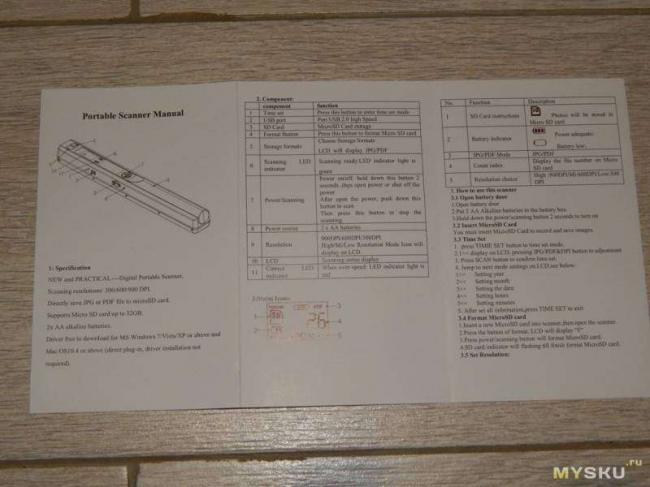
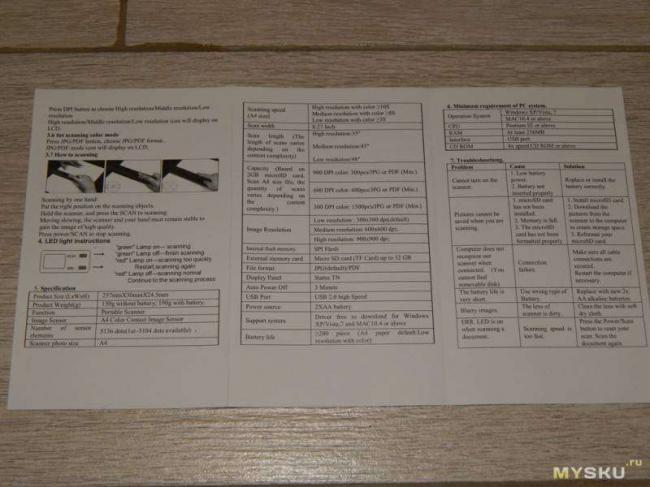





 Ручной сканер для документов и текстов: фото и отзывы
Ручной сканер для документов и текстов: фото и отзывы

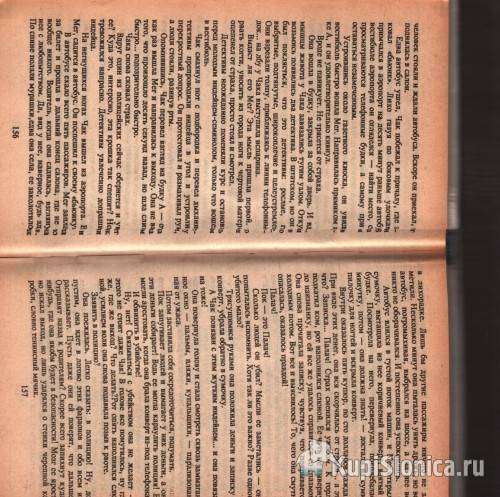
 3Д-сканер своими руками: детали и технологии. Самодельный 3D-сканер
3Д-сканер своими руками: детали и технологии. Самодельный 3D-сканер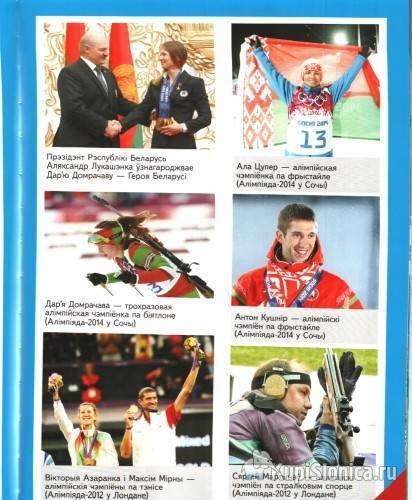
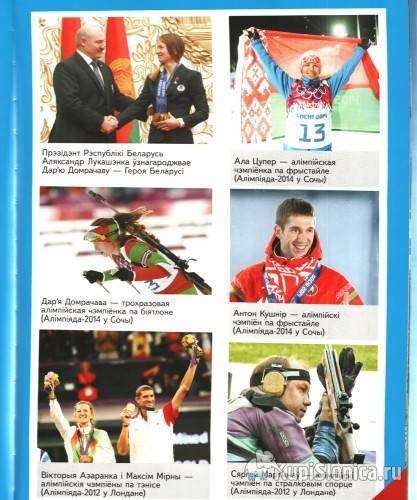
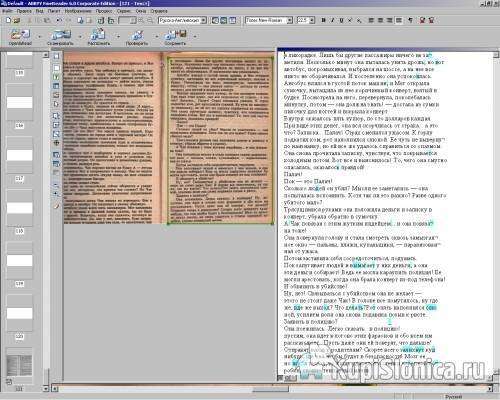

 Беспроводная мышь Logitech Wireless Mouse M185: идеальный грызун для работы
Беспроводная мышь Logitech Wireless Mouse M185: идеальный грызун для работы


 15 лучших диагностических сканеров с АлиЭкспресс
15 лучших диагностических сканеров с АлиЭкспресс Обзор актуальных сенсоров для игровых мышек
Обзор актуальных сенсоров для игровых мышек Обзор игровой мыши Dream Machines DM1 Pro S с сенсором PMW3360 12000 DPI, а так же коврика DM PAD L
Обзор игровой мыши Dream Machines DM1 Pro S с сенсором PMW3360 12000 DPI, а так же коврика DM PAD L